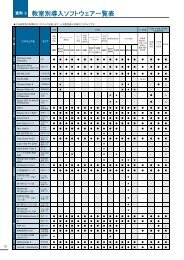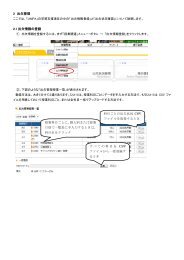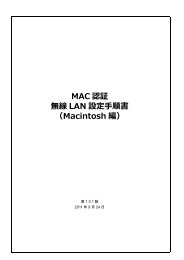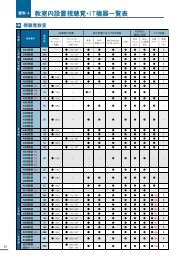UNIVERSAL PASSPORT 「学習支援機能」の利用 - 総合情報センター
UNIVERSAL PASSPORT 「学習支援機能」の利用 - 総合情報センター
UNIVERSAL PASSPORT 「学習支援機能」の利用 - 総合情報センター
Create successful ePaper yourself
Turn your PDF publications into a flip-book with our unique Google optimized e-Paper software.
1.2 クラスプロファイル・メニューの 使 い 方<br />
まずは「UNIPA」にログインしてから 学 習 支 援 機 能 を 利 用 できるまでの 操 作 を 説 明 します。<br />
まず、 画 面 上 記 の「クラスプロファイル」を 選 択 し、 画 面 左 側 から 学 習 支 援 機 能 を 使 う 授 業 を 選 択 します。<br />
最 初 に 画 面 左 の 曜 日 リストから 授 業 を 選 択 しないと、 各 種 機 能 は 利 用 できません。<br />
1 「クラスプロファイル」<br />
タブをクリック<br />
3 その 授 業 をクリック<br />
2 自 分 が 履 修 している 授<br />
業 のある 曜 日 をクリック<br />
課 題 など 新 着 情 報 がある 授 業 に<br />
ついて、<br />
印 が 表 示 されます。<br />
新 着 情 報 には 【New】<br />
が 表 示 されます。<br />
※ 各 画 面 で 前 の 画 面 に 戻 りたい 時 、ブラウザの ボタンは 使 わないでください。<br />
再 ログオンしなければならなくなります。<br />
各 画 面 に<br />
があるときは、この「 戻 る」ボタンを 使 い、ない 場 合 は<br />
クラスプロファイル・タブをクリックしてのトップ 画<br />
面 に 戻 るか、<br />
画 面 右 上 の「ホーム」でポータル<br />
初 期 画 面 へ 戻 ってください。